Žinokite keletą naudingų ir galimų sprendimų, kaip taisyti interneto ryšį naudojant „Windows 10“ ar senesnes versijas.
LAN arba WiFi prijungtas, bet nėra interneto prieigos? Interneto ryšio neturėjimas tikriausiai yra vienas baisiausių kiekvieno kompiuterio vartotojo košmarų. Šiuo metu niekas neįsivaizduoja nė vienos savo gyvenimo minutės be interneto ryšio. Kai interneto ryšys tampa pažeidžiamas, darbas tampa gana varginantis, o visa darbo nuotaika sugenda. Taigi, norint palaikyti veiksmingą darbo eigą, labai svarbu turėti aktyvų interneto ryšį.
Be to, pastaruoju metu daugelis vartotojų skundėsi dėl interneto ryšio problemų. Taigi, nepanikuokite, jei esate vienas iš jų. Šiame mokymo vadove pasidalinsime tikrais veiksmingais, bet paprastais interneto ryšio problemų sprendimo būdais.
100 % veikiantys interneto ryšio taisymo sprendimai Windows kompiuteryje
Pateiksime keletą sprendimų, kurie gali išspręsti klaidingas interneto ryšio problemas „Windows 10“ ar senesnėse versijose. Patikrinkite juos žemiau:
1 sprendimas: patikrinkite modemą arba belaidį maršruto parinktuvą
Prieš bandydami kitus sudėtingus įsilaužimus, pagrindinis dalykas, kurį turėtumėte padaryti, yra išbandyti belaidį ryšį maršrutizatorius ir modemas, užtikrinant, kad problema neatsirastų dėl jūsų IPT (interneto paslaugos Teikėjas). Iš naujo paleiskite belaidį maršruto parinktuvą ir modemą, tada pabandykite iš naujo prisijungti prie tinklo savo kompiuterio sistemoje.
Jei prisijungdami prie interneto naudojate Ethernet kabelį, pabandykite patikrinti, ar kabelis tvirtai prijungtas. Taip pat galite pakeisti laidą arba pabandyti prijunkite eterneto kabelį į kitą maršrutizatoriaus prievadą.
Jei jūsų sistemai vis tiek nepavyksta prisijungti prie tinklo, atlikite kitus toliau nurodytus sprendimus.
Taip pat žiūrėkite: Kaip sekti interneto naudojimą sistemoje „Windows 11“ {2022 m. vadovas}
2 sprendimas: paleiskite tinklo trikčių šalinimo įrankį
Sistemoje „Windows“ yra numatytoji tinklo trikčių šalinimo programa, kuri aptinka jūsų kompiuterio problemas ir pateikia sprendimus. Norėdami paleisti tinklo trikčių šalinimo įrankį, galite atlikti toliau nurodytus veiksmus.
1 žingsnis: „Windows PC“ paieškos juostoje įveskite tinklo problema ir pasirinkite Nustatykite ir ištaisykite tinklo problemas.
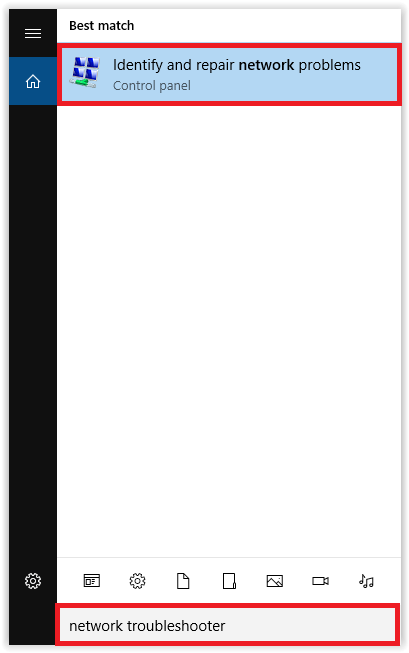
2 žingsnis: Palaukite ir leiskite tinklo diagnostikai baigti. Po to vykdykite ekrane pateikiamas instrukcijas, kad pataisytumėte interneto ryšį sistemoje „Windows 10“.
Kai tai padarysite, pabandykite išbandyti interneto ryšį. Jei jis vis tiek vėluoja, pereikite prie kito sprendimo.
3 sprendimas: pamirškite ir pabandykite vėl prisijungti prie tinklo
„Windows“ kompiuteryje gali kilti daugybė tinklo ryšio klaidų arba problemų. „Windows 10 negali prisijungti prie šio tinklo“ yra vienas iš jų. Ši klaida atsiranda, kai bandote prisijungti prie belaidžio tinklo savo kompiuteryje. Jei susiduriate su šia klaida, turite pamiršti ryšį ir bandyti vėl prisijungti prie tinklo. Štai kaip tai padaryti:
1 žingsnis: Vienu metu paspauskite „Windows Logo“ + I klaviatūros mygtukus, kad paleistumėte „Windows“ nustatymus ir pasirinkite Tinklas ir internetas iš galimų variantų.

2 žingsnis: Eikite į „WiFi“ skyrių ir padarykite a spustelėkite Tvarkyti WiFi, tada Tvarkyti žinomus tinklus.
3 veiksmas:Pasirinkite belaidį tinklą, prie kurio negalite prisijungti, vėliau spustelėkite Pamiršti.
Palaukite kelias sekundes ir pabandykite vėl prisijungti prie to paties belaidžio tinklo. Baigę iš naujo paleiskite kompiuterį ir patikrinkite interneto ryšį. Jei vis tiek nepavyksta, bandykite kitą sprendimą.
Taip pat žiūrėkite: Kaip padidinti įkėlimo greitį internete? Patarimai, kaip jį patobulinti
4 sprendimas: atnaujinkite tinklo tvarkyklę
Kitas būdas išspręsti tinklo ryšio problemas sistemoje „Windows 10“ yra atnaujinti tinklo adapterio tvarkykles. Kai šių tvarkyklių dingsta arba jos pasensta, gali kilti problemų dėl tinklo ryšio Windows kompiuteryje. Norėdami atnaujinti tinklo tvarkyklę, galite apsilankyti oficialioje svetainėje Tinklo adapteris gamintojas arba naudokite bet kokią trečiosios šalies tvarkyklės naujinimo programinę įrangą, pvz., Bit Driver Updater.
„Bit Driver Updater“ yra visame pasaulyje pripažinta programinė įranga, kuri automatiškai aptinka jūsų „Windows“ OS versiją ir vėliau pateikia reikalingų jūsų įrenginiui tvarkyklių sąrašą.
Norėdami naudoti Bit Driver Updater, turite atlikti toliau nurodytus veiksmus.
1 žingsnis: Norėdami pradėti, pirmiausia turite parsisiųsti „Bit Driver Updater“. Tai galite padaryti iš oficialios „Bit Driver Updater“ svetainės arba spustelėdami toliau esantį atsisiuntimo mygtuką.

2 žingsnis:Bėk programinės įrangos diegimo failą dukart spustelėdami jį ir vykdydami ekrane pateikiamas instrukcijas, kad užbaigtumėte procesą.
3 veiksmas: Įdiegę programinę įrangą atidarykite ją ir spustelėkite Nuskaityti mygtuką kairiajame skydelyje, kad pradėtumėte nuskaitymą.

4 veiksmas: The tvarkyklės atnaujinimo įrankis procesas užtrunka šiek tiek laiko. Baigę suraskite klaidingas tinklo tvarkykles ir spustelėkite Atnaujinti dabar šalia vairuotojų rodomas mygtukas.
5 veiksmas: Arba vartotojas taip pat gali spustelėti Atnaujinti viską mygtuką. Tokiu būdu vartotojai gali vienu metu atlikti masinį tvarkyklių atsisiuntimą.

Bit tvarkyklės naujintuvas yra saugiausias ir patikimiausias įrankis, diegiantis tik WHQL patikrintas arba pasirašytas tvarkykles. Tačiau norėdami išnaudoti visas jo galimybes, turite atnaujinti į profesionalią versiją. Jo profesionali versija aprūpinta visą parą veikiančia technine pagalba ir 60 dienų visiška pinigų grąžinimo garantija.
Taip pat žiūrėkite: [Pataisyta] Nepavyko prisijungti prie „Steam“ tinklo klaida
Interneto ryšio problemos „Windows 10“ asmeniniame kompiuteryje: PASTATYTA
Taigi, viskas buvo apie tai, kaip atkurti interneto ryšį „Windows“ asmeniniame kompiuteryje. Tikimės, kad dabar galėsite mėgautis aktyviu interneto ryšiu „Windows“ kompiuteryje. Jei jums reikia daugiau pagalbos, praneškite mums toliau pateiktame komentarų skyriuje.
Norėdami gauti daugiau su technologijomis susijusių straipsnių ar informacijos, užsiprenumeruokite mūsų informacinį biuletenį ir sekite mus mūsų socialinėje žiniasklaidoje: Facebook, Twitter, Instagramas, ir Pinterest.